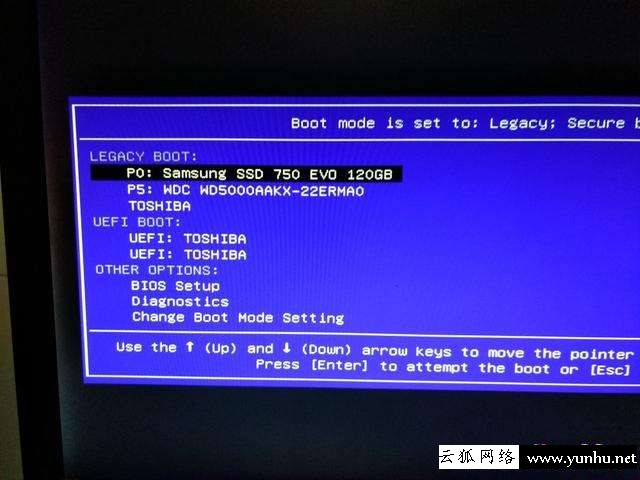vhd裝系統怎么樣-(安裝vhd系統)
一般的系統安裝方法需要占用一個分區。如果一個分區有很多豐富的空間,不想完全格式化,可以考慮使用虛擬磁盤(VHD)安裝系統。使用VHD方式安裝的系統只占用一個文件,以后不需要的時候可以直接刪除。而且VHD安裝系統不需要U盤,只需要幾個工具。
當然,如果你讀了我之前的教程,你會發現這種方法實際上與普通硬盤安裝系統相同,但創建虛擬磁盤的步驟更多,虛擬磁盤可以作為一個實際的分區。
準備工作首先要下載Dism ,這是一個功能強大的工具,可以幫助我們部署系統、提取和轉換系統鏡像等,還有很多功能可以自己探索。這里只用到Dism 部署系統功能。
https://www.chuyu.me/zh-Hans/index.html
EasyBCD雖然用于添加和刪除系統指導,但Dism 在部署系統時,引導項目可以自動創建,但如果要編輯和刪除引導項,最好使用它EasyBCD這種專業工具。
http://www.onlinedown.net/soft/58174.htm創建虛擬磁盤
右鍵單擊我的電腦,然后選擇管理,打開計算機管理窗口。然后選擇磁盤管理,打開磁盤管理窗口。
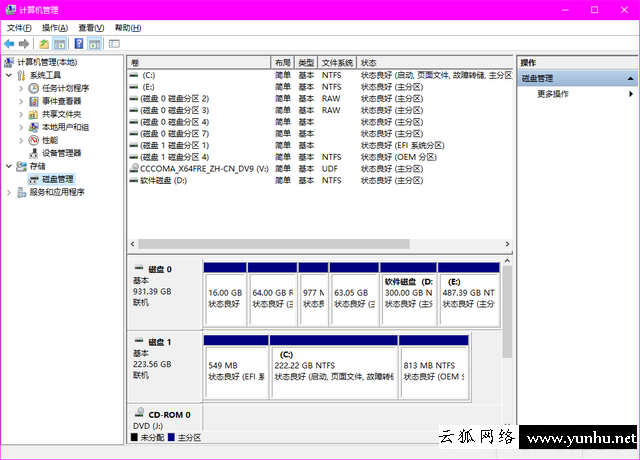
然后單擊操作,選擇創建VHD菜單項。
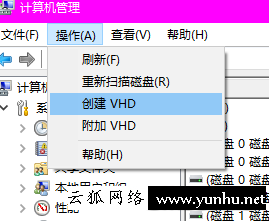
然后在彈出對話框中設置虛擬磁盤的位置、大小、格式和類型。只要分區的剩余空間足夠,就可以隨意選擇虛擬磁盤的位置,硬盤的大小可以根據實際情況進行選擇。如果很新鮮,它將是50G夠了,如果準備長期使用,最好得100分G以上。最后是虛擬硬盤格式,如果準備安裝的話Win7,就選擇VHD固定尺寸;如果準備安裝Win10,就選擇VHDX和動態大小。
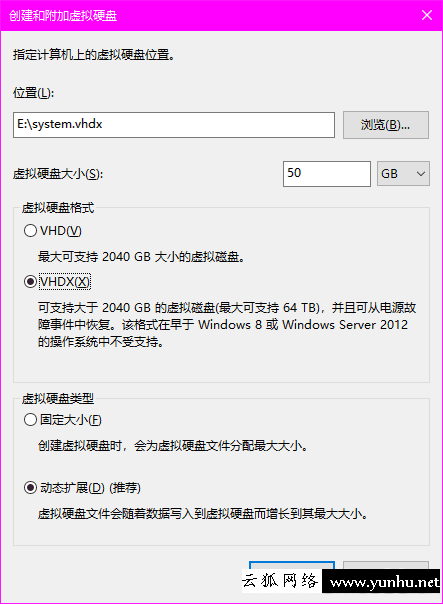
新創建的VHD使用前需要初始化。右鍵單擊黑條左側的磁盤2,然后單擊初始磁盤執行此操作。至于選擇GPT還是MBR根據當前系統所在磁盤的類型進行選擇。我用的是GPT磁盤類型和EFI所以我需要在這里選擇指導GPT類型磁盤。

初始化磁盤后,建立一個簡單的卷并格式化,你可以得到一個準備好的VHD,可作為實際磁盤使用。
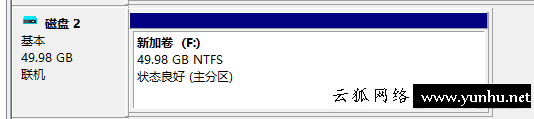
釋放映像
首先,掛載系統鏡像。這里我用的是這段時間MSDN我告訴你新的Win10 1903903鏡像,VHD安裝系統的方式,所以我可以直接刪除,直到我嘗完新鮮VHD文件和指導項,使系統恢復到原狀態,非常方便。
https://msdn.itellyou.cn/
首先,掛載系統鏡像。
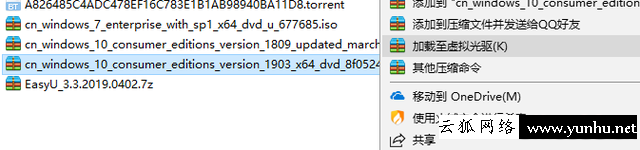
然后打開Dism ,選擇文件菜單->釋放映像。
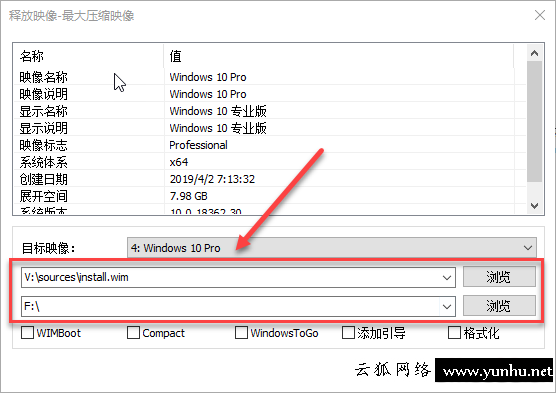
之后使用EasyBCD添加引導項,系統安裝完畢。需要注意VHD安裝的系統在添加引導項時需要使用以下磁盤圖像,然后選擇VHD文件路徑。
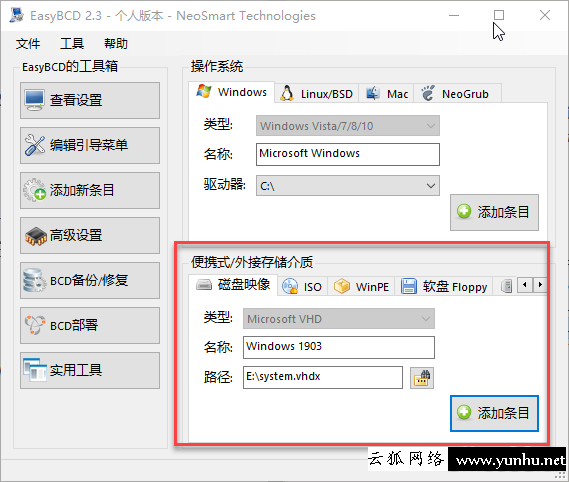
添加引導項后,您可以重新啟動計算機得在選擇雙系統時選擇新安裝的系統。需要注意的是,釋放圖像只是系統安裝的一個步驟啟進入新系統后,需要重啟多次才能真正進入系統。剛剛安裝的Win10系統將自動下載網絡驅動,稍等一會兒重新設置系統分辨率,就能看到新安裝的系統。
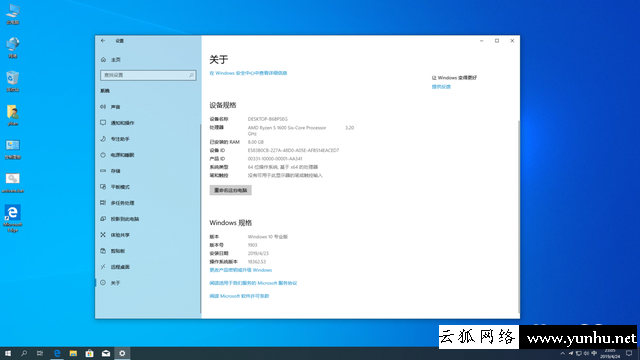
品嘗完后,重啟回主系統使用EasyBCD刪除引導項,然后刪除引導項VHD系統將恢復文件。VHD支持安裝方式Win7、Win8.1、Win10、Win Server等系統。假如大家都想嘗嘗新鮮的,可以用它來安裝新系統,用完后立即刪除,非常方便。